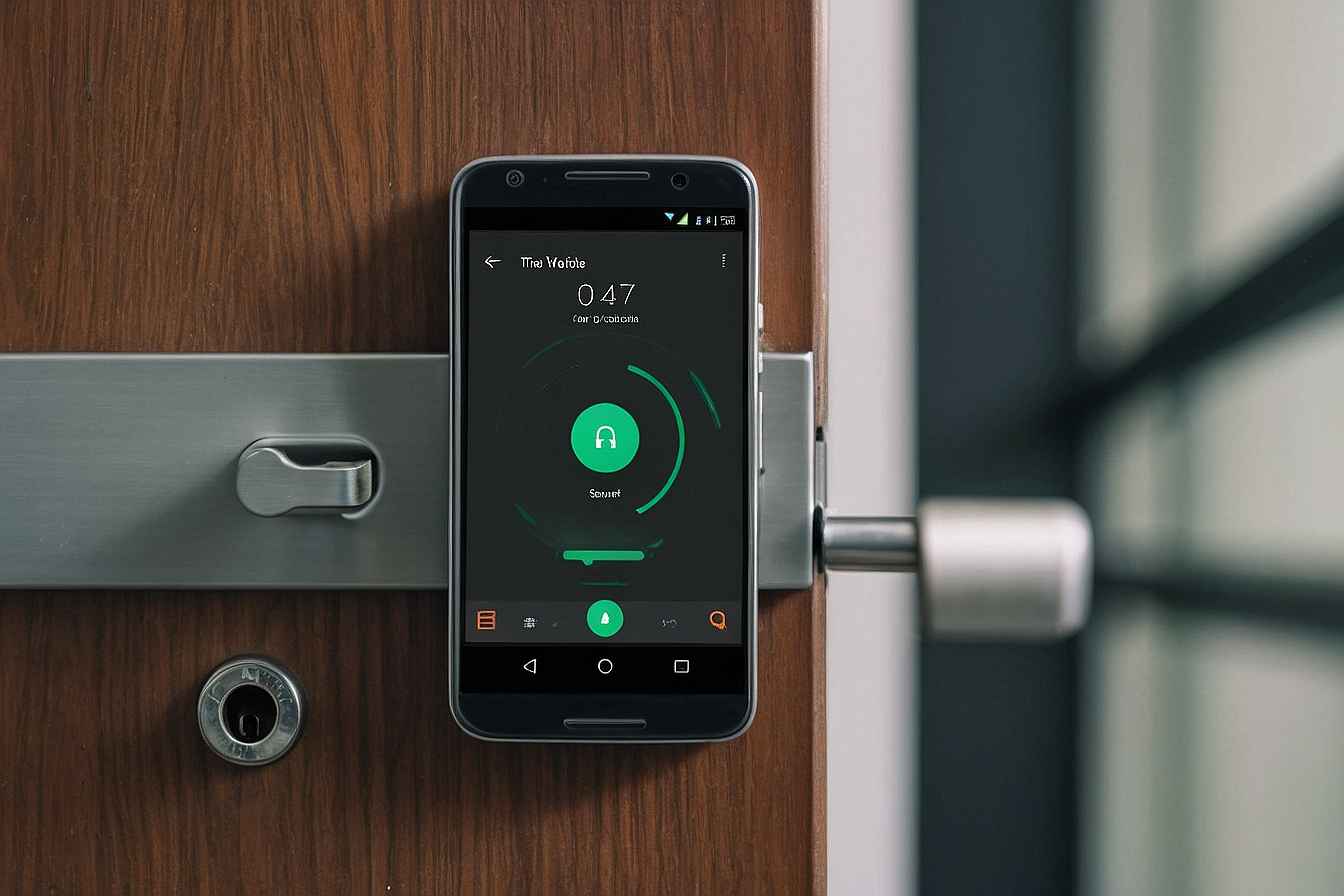
Hallo und herzlich willkommen zu diesem ausführlichen Blogartikel, der Dir einen tiefen Einblick in google smart lock gibt – eine Technologie, die Dir den täglichen Umgang mit Deinem Smartphone und Chromebook erleichtert, ohne dabei die Sicherheit aus den Augen zu verlieren. In diesem Beitrag erfährst Du, wie die verschiedenen Funktionen funktionieren, wie Du sie einrichtest und welche Sicherheitsaspekte und Herausforderungen damit einhergehen. Dabei nehmen wir sowohl die technischen Hintergründe als auch die praktischen Anwendungsmöglichkeiten in den Blick.
Einführung: Sicherheit trifft auf Benutzerkomfort
Du kennst es sicher: Das ständige Eingeben von Passwörtern, PINs oder Mustern kann lästig sein und wertvolle Zeit kosten. Mit google smart lock möchte Google Dir das Leben erleichtern – indem es Dein Gerät automatisch entsperrt, wenn bestimmte Bedingungen erfüllt sind. Ob es nun darum geht, dass Du an Deinem Zuhause bist, ein vertrauenswürdiges Gerät in der Nähe entdeckst oder Dein Smartphone ständig in Deiner Hand ist – verschiedene Kriterien sorgen dafür, dass Dein Gerät entsperrt bleibt und Dir somit einen schnellen Zugriff ermöglicht wird [2][5].
Die Technologie wurde erstmals mit Android Lollipop (5.0) eingeführt und hat sich seither stetig weiterentwickelt. Was als reine Standort-basierte Entsperrfunktion begann, wurde im Laufe der Zeit um Funktionen wie die Trageerkennung, vertrauenswürdige Geräte und selbst die Integration in Chromebooks erweitert [8][15]. Das Ergebnis ist ein System, das Dir einerseits maximalen Komfort bietet, aber auch die Herausforderung birgt, ein ausgewogenes Verhältnis zwischen Benutzerfreundlichkeit und Sicherheit zu gewährleisten.
Funktionsweise und zentrale Merkmale
Im Kern basiert google smart lock auf der intelligenten Nutzung von Sensoren und der Analyse von Kontextdaten. Das System wertet Informationen aus dem Standort, der Bewegung und der Verbindung zu anderen Geräten aus, um festzulegen, ob Dein Smartphone entsperrt bleiben soll oder nicht. Die wichtigsten Funktionen, die dabei zum Einsatz kommen, sind:
1. Trageerkennung (On-Body Detection)
Die Trageerkennung ermöglicht es Dir, dass Dein Gerät entsperrt bleibt, solange es sich in Deiner Nähe befindet – etwa in Deiner Hand, Tasche oder Rucksack. Dabei kommen Bewegungssensoren wie Beschleunigungsmesser zum Einsatz, die kontinuierlich Deine Bewegungsmuster analysieren [3][5].
- Technische Umsetzung: Die Sensoren erkennen, wenn das Gerät in Bewegung ist. Solange es getragen wird, bleibt es entsperrt. Die Daten werden lokal verarbeitet, sodass sie nicht an Google-Server gesendet werden [1][16].
- Sicherheitsrisiken: Kritiker verweisen darauf, dass diese Methode potenziell angreifbar ist. Wenn etwa ein Fremder das Gerät zwischenzeitlich in die Hand nimmt, könnte es fälschlicherweise als „getragen“ erkannt werden [2][14].
2. Vertrauenswürdige Orte (Trusted Places)
Mit dieser Funktion kannst Du feste Adressen definieren, bei denen Du Deinem Gerät vertraust – beispielsweise Dein Zuhause, Dein Büro oder auch ein oft besuchtes Café. Sobald sich das Smartphone an einem dieser Orte befindet, wird es automatisch entsperrt [5][17].
- Einrichtung: Du wählst in den Sicherheitseinstellungen einen vertrauenswürdigen Ort aus, indem Du entweder Deinen aktuellen Standort bestätigst oder eine Adresse manuell eingibst [17].
- Einschränkungen: Die Standortbestimmung basiert vorwiegend auf GPS und WLAN. In Situationen, in denen die Signalqualität schlecht ist – zum Beispiel in Fahrzeugen, Zügen oder in überfüllten Gebäuden – können Ungenauigkeiten auftreten [1].
3. Vertrauenswürdige Geräte (Trusted Devices)
Ein weiteres praktisches Feature, das Dir den Alltag erleichtert, ist die Verbindung zu anderen Geräten. Mit der Funktion vertrauenswürdiger Geräte bleibt Dein Smartphone entsperrt, wenn es z. B. über Bluetooth mit Deiner Smartwatch, Deinen Kopfhörern oder gar dem Infotainment-System in Deinem Auto verbunden ist [5][11].
- Anwendungsbeispiel: Wenn Du mit Deinem Auto unterwegs bist und Dein Smartphone mit dem Bordcomputer verbunden ist, kannst Du eine reibungslose Nutzung von Navigations-Apps und Medien erwarten [6].
- Risiken: Der Verlust eines der beiden Geräte, also sei es Dein Smartphone oder das vertrauenswürdige Gerät, kann zu einem erhöhten Sicherheitsrisiko führen, da unbefugte Personen möglicherweise Zugriff auf Dein entsperrtes Gerät erhalten [2].
4. Smart Lock für Chromebooks
Neben Android-Geräten integriert Google die Smart Lock-Funktion auch in Chromebooks. Dies bedeutet, dass Dein Laptop automatisch entsperrt wird, wenn Dein Android-Smartphone in der Nähe ist – vorausgesetzt, beide Geräte sind per Bluetooth verbunden und mit demselben Google-Konto angemeldet [11][18].
- Einrichtung: In den Einstellungen des Chromebooks unter „Verbundene Geräte“ wählst Du Dein Smartphone aus und aktivierst die Option „Smart Lock“.
- Fehlerbehebung: Solltest Du Verbindungsprobleme bemerken, empfiehlt es sich, Bluetooth auf beiden Geräten kurzzeitig zu deaktivieren und anschließend wieder zu aktivieren [18].

Einrichtung und Konfiguration – Schritt für Schritt
Die Einrichtung von google smart lock ist in der Regel unkompliziert und führt Dich Schritt für Schritt durch den Prozess. Hier zeigen wir Dir, wie Du sämtliche Funktionen auf Deinem Android-Gerät aktivierst:
1. Einrichtung der Displaysperre
Bevor Du Smart Lock nutzen kannst, musst Du zunächst eine Displaysperre einrichten. Folge diesen Schritten:
- Öffne die Einstellungen Deines Geräts und navigiere zu „Sicherheit & Datenschutz“ [1][15].
- Wähle die Option „Displaysperre“ und bestimme, ob Du ein PIN, ein Muster oder ein Passwort verwenden möchtest.
- Schließe die Einrichtung ab, damit Dein Gerät vor unbefugtem Zugriff geschützt ist.
2. Aktivierung von Smart Lock
Nachdem die Displaysperre eingerichtet wurde, kannst Du nun die Smart Lock-Funktionen aktivieren:
- Gehe in den Einstellungen zu „Sicherheit & Datenschutz“ und klicke auf „Erweitertes Entsperren“ [1][8].
- Authentifiziere Dich einmalig mit Deiner etablierten Sperrmethode, sodass Du Zugriff auf die Smart Lock-Einstellungen erhältst.
- Wähle anschließend die Funktionen aus, die Du aktivieren möchtest, beispielsweise Trageerkennung, vertrauenswürdige Orte oder vertrauenswürdige Geräte [3][16].
Für Samsung-Nutzer gibt es eine leicht abgewandelte Vorgehensweise, da die entsprechende Option oft unter „Sperrbildschirm“ zu finden ist [12].
3. Konfiguration und individuelle Anpassung
Nach der Aktivierung hast Du die Möglichkeit, die Funktionen individuell an Deine Bedürfnisse anzupassen. Dabei kannst Du beispielsweise:
- Bestimmen, nach welcher Zeitspanne das Smartphone bei Inaktivität automatisch gesperrt wird.
- Bestimmte Orte als vertrauenswürdig definieren oder neu einstellen.
- Die Bluetooth-Verknüpfung zu vertrauenswürdigen Geräten streichen oder hinzufügen.
Diese individualisierte Einstellung sorgt dafür, dass das System optimal an Deinen persönlichen Lebensstil angepasst wird, ohne unnötige Sicherheitslücken zu öffnen [17][11].
Sicherheitsanalyse und potenzielle Schwachstellen
Obwohl google smart lock eine enorme Erleichterung in Bezug auf den Benutzerkomfort bietet, ist es wichtig, sich der damit verbundenen Sicherheitsrisiken bewusst zu sein. In diesem Abschnitt gehen wir auf einige der zentralen Herausforderungen ein:
Biometrische Erkennung – mehr Komfort, aber auch Risiko
Ein Teil der Smart Lock-Funktionen basiert auf biometrischen Verfahren, wie einer früher einmal genutzten Gesichtserkennung oder Stimmerkennung [8][15].
- Vorteile: Biometrische Methoden bieten einen schnellen und oft intuitiven Zugang, da Du keine zusätzlichen Codes oder Muster eingeben musst.
- Nachteile: Studien und praktische Tests haben ergeben, dass insbesondere Gesichtserkennungssysteme anfällig für Täuschungsversuche sind – beispielsweise durch Fotos oder sogar die Ähnlichkeit mit Verwandten [15].
Standortbasierte Risiken
Die Definition vertrauenswürdiger Orte ist ein weiterer wichtiger Aspekt. Während diese Funktion in der Theorie hervorragend dazu dient, den Zugang zu erleichtern, birgt sie auch einige Fallstricke:
- Verlässt Du oder jemand sonst das Gerät an einem „vertrauenswürdigen Ort“, besteht das Risiko, dass jemand unberechtigt Zugriff erhalten könnte – sei es im Café, im Büro oder zuhause, wenn Du das Gerät unbeaufsichtigt lässt [2][5].
- Zudem kann in Bereichen mit ungenauen GPS-Daten oder instabilen WLAN-Signalen die zuverlässige Erkennung beeinträchtigt werden [1].
Bluetooth und vertrauenswürdige Geräte
Die nahtlose Verbindung über Bluetooth stellt einen weiteren Komfortfaktor dar, gewinnt aber auch immer mehr an Bedeutung in der Diskussion um Sicherheitsaspekte:
- Bluetooth-Protokolle: Besonders Geräte, die noch ältere Bluetooth-Versionen (wie 4.0) verwenden, können anfällig für spezifische Angriffe (z. B. BlueBorne) sein. Dadurch könnten Hacker potenziell den Zugang zu Deinem Gerät erlangen, wenn sie sich in der Nähe befinden [14].
- Kombiniertes Risiko: Der Verlust eines vertrauenswürdigen Geräts in Kombination mit einem geöffneten Zugang zu Deinem Smartphone kann ein erhebliches Sicherheitsrisiko darstellen [2].
Lokale Verarbeitung und Datenschutz
Google betont, dass die meisten Sensordaten – insbesondere jene, die für die Trageerkennung benötigt werden – ausschließlich lokal verarbeitet werden [1][16]. Doch auch hier gibt es Bedenken:
- Temporäre Speicherung von Sensordaten könnte in seltenen Fällen, insbesondere bei unsachgemäßen Firmware-Updates oder Fehlern in der Software, zu einem Datenleck führen.
- Obwohl keine sensiblen Daten an externe Server übermittelt werden, bleibt die Frage nach dem Datenschutz und wie diese Daten intern genutzt werden, bestehen.
Vergleich mit alternativen Lösungen
Es lohnt sich, google smart lock im Kontext anderer Sicherheits- und Komfortlösungen zu betrachten, um zu verstehen, wo die Stärken und Schwächen im Vergleich liegen. Im Folgenden findest Du einen Überblick über einige Alternativen:
| Feature | Google Smart Lock | Apple Auto Unlock | Drittanbieter-Apps (z. B. LastPass) |
|---|---|---|---|
| Plattformübergreifend | Android/ChromeOS | iOS/macOS | Multiplattform |
| Biometrische Integration | Eingeschränkt (z. B. Gesichtserkennung, On-Body Detection) | Face ID/Touch ID | Nein |
| Passwortmanagement | Integriert (Google Passwortmanager) | Nein | Ja |
| Kosten | Kostenlos | Kostenlos | Abonnementmodelle |
Dieser Vergleich zeigt, dass Du mit google smart lock vor allem dann punkten kannst, wenn Du bereits in das Google-Ökosystem eingebunden bist und die Kombination aus Komfort und Sicherheit schätzt [2][5][14].

Deaktivierung und Problembehebung
Nicht jeder Nutzer fühlt sich mit der Automatisierung des Entsperrvorgangs 100% sicher. Glücklicherweise ermöglicht Dir google smart lock, einzelne Funktionen oder sogar das gesamte System unkompliziert zu deaktivieren. Hier einige praktische Tipps:
So deaktivierst Du einzelne Funktionen auf Android:
- Öffne die Einstellungen und navigiere zu „Sicherheit & Datenschutz“ [1].
- Wähle im Menü „Erweitertes Entsperren“ die jeweilige Funktion – zum Beispiel Trageerkennung, vertrauenswürdige Orte oder vertrauenswürdige Geräte – aus.
- Deaktiviere die Funktion, indem Du den Schalter umlegst.
Deaktivierung auf Chromebooks
- Klicke auf die Uhrzeit in der Taskleiste und wähle „Einstellungen“.
- Unter „Verbundene Geräte“ findest Du die Option „Smart Lock“.
- Schalte Smart Lock aus.
Falls Du auf Probleme wie verzögerte Sperrvorgänge oder instabile Bluetooth-Verbindungen stößt, empfiehlt es sich, zunächst beide Geräte neu zu starten oder die Firmware zu aktualisieren [11][18]. Auch das erneute Durchlaufen des Einrichtungsvorgangs kann in vielen Fällen Abhilfe schaffen.
Zukunftsperspektiven und Entwicklungstrends
Auch wenn die aktuelle Version von google smart lock bereits zahlreiche praktische Funktionen bietet, arbeitet Google kontinuierlich an der Weiterentwicklung dieser Technologie. Zukünftige Updates könnten unter anderem Folgendes beinhalten:
- Erweiterte KI-Integration: Mithilfe von Machine Learning sollen Umgebungsfaktoren wie Geräuschpegel, Lichtverhältnisse und sogar die Anwesenheit weiterer Geräte besser erkannt werden, um das entsperren noch präziser und sicherer zu gestalten [4][6].
- Smart-Home-Anbindung: Die Integration in Smart-Home-Ökosysteme könnte es ermöglichen, dass Dein Zuhause und Deine Geräte miteinander kommunizieren – so könnte beispielsweise das Abschließen der Haustür automatisch das Sperren Deines Smartphones auslösen [12].
- Weitere Sicherheitsupdates: Aufgrund der sich ständig ändernden Sicherheitslandschaft ist es wahrscheinlich, dass Google in zukünftigen Versionen verstärkt auf die Absicherung gegen neuartige Angriffsmethoden eingeht. So könnten etwa erweiterte Authentifizierungsverfahren die aktuellen Sicherheitslücken minimieren.
- Optimierung der Batterieverwendung: Eine weitergehende Optimierung der Nutzung der Sensoren kann dazu beitragen, den Stromverbrauch zu senken, ohne dabei auf den Komfort zu verzichten.
Diese perspektivischen Entwicklungen zeigen, dass google smart lock auch in Zukunft ein zentraler Bestandteil der mobilen Sicherheitslandschaft bleiben wird. Google nimmt die Kritikpunkte ernst und arbeitet daran, weitere Sicherheitsstandards zu etablieren, die Dir als Nutzer ein noch sichereres Erlebnis garantieren [4][6].
Fazit
Zusammenfassend lässt sich sagen, dass google smart lock ein leistungsfähiges Tool ist, das Dir den Alltag erheblich erleichtern kann, indem es Dir eine flexible und intelligente Möglichkeit bietet, Dein Gerät zu entsperren. Die Kombination aus benutzerfreundlichen Funktionen wie Trageerkennung, vertrauenswürdigen Orten und Geräten sowie der Einbindung in das Chromebook-Ökosystem sorgt für einen hohen Komfortfaktor. Gleichzeitig unterstützen regelmäßige Sicherheitsupdates und eine stetige Weiterentwicklung die Verlässlichkeit dieses Systems.
Allerdings solltest Du Dir der potenziellen Sicherheitsrisiken bewusst sein – sei es durch biometrische Verfahren, die Standortbestimmung oder unsichere Bluetooth-Verbindungen. Die Schlüssel liegt in einer informierten Nutzung und der regelmäßigen Überprüfung der Sicherheitseinstellungen. Mit dem richtigen Wissen und gelegentlichen Anpassungen kannst Du die Vorteile von google smart lock voll ausschöpfen, ohne dabei unnötige Risiken in Kauf zu nehmen.
Nutze diesen Leitfaden als Ausgangspunkt, um die für Dich passenden Einstellungen zu finden und Deinen täglichen Umgang mit Deinem Gerät komfortabler und sicherer zu gestalten. Denn letztendlich sollte Technologie immer dazu dienen, Dir das Leben leichter zu machen – und das ist das Ziel von google smart lock.
FAQ – Die häufigsten Fragen rund um Google Smart Lock
- Was genau ist Google Smart Lock?Google Smart Lock ist ein Dienst, der es ermöglicht, Dein Android-Gerät oder Chromebook anhand verschiedener Parameter wie Standort, Bewegung oder der Verbindung mit vertrauenswürdigen Geräten automatisch zu entsperren. So sparst Du Dir die ständige Eingabe von Passwörtern oder PINs [2][5].
- Wie sicher ist die Trageerkennung?Die Trageerkennung nutzt Sensoren, um festzustellen, ob Du das Gerät bei Dir trägst. Obwohl dies praktisch ist, besteht ein gewisses Risiko: Wird das Gerät fälschlicherweise als „getragen“ erkannt, könnte es ungewollt entsperrt bleiben. Deshalb solltest Du die Funktion nur aktivieren, wenn Du mit den potenziellen Risiken einverstanden bist [3][14].
- Was muss ich tun, wenn ich an einem vertrauenswürdigen Ort vergesse, das Gerät zu sperren?Wenn Dein Gerät an einem vertrauenswürdigen Ort bleibt, solltest Du immer darauf achten, dass keine unbefugten Personen Zugriff erlangen. Es ist empfehlenswert, zusätzlich auf eine sichere Displaysperre zu setzen. In verschiedenen Situationen, z. B. in der Öffentlichkeit, kannst Du Smart Lock auch manuell deaktivieren [1][17].
- Wie richte ich Google Smart Lock auf meinem Chromebook ein?Auf Chromebooks findest Du die Option „Smart Lock“ unter den Einstellungen für „Verbundene Geräte“. Stelle sicher, dass Bluetooth aktiviert ist und Dein Smartphone mit dem Chromebook gekoppelt ist. Folge dann den Anweisungen, um die Funktion zu aktivieren [11][18].
- Kann ich einzelne Funktionen von Google Smart Lock deaktivieren?Ja, Du hast die Möglichkeit, einzelne Funktionen wie Trageerkennung, vertrauenswürdige Orte oder vertrauenswürdige Geräte einzeln zu deaktivieren. Dies findest Du in den Einstellungsmöglichkeiten unter „Sicherheit & Datenschutz“ [1][12].
- Wie wird der Datenschutz gewährleistet?Bei Google Smart Lock erfolgt die Verarbeitung der für die Trageerkennung benötigten Daten lokal auf dem Gerät. Dennoch ist es wichtig, die Datenschutzeinstellungen regelmäßig zu überprüfen, da gelegentliche temporäre Datenspeicherungen nicht ausgeschlossen werden können [1][16].
- Was passiert, wenn Bluetooth-Verbindungen instabil sind?Instabile Bluetooth-Verbindungen können dazu führen, dass Funktionen wie das automatische Entsperren über vertrauenswürdige Geräte gestört werden. In solchen Fällen ist es hilfreich, Bluetooth kurzzeitig auszuschalten, die Geräte neu zu koppeln oder die Firmware zu aktualisieren [11][18].
- Welche zukünftigen Entwicklungen erwarten mich?Google arbeitet kontinuierlich an neuen Funktionen, wie etwa einer stärkeren KI-Integration zur besseren Umgebungsanalyse und an der Vernetzung mit Smart-Home-Geräten. Es ist davon auszugehen, dass zukünftige Updates noch mehr Wert auf Sicherheit und Benutzerfreundlichkeit legen werden [4][6].
Quellenverzeichnis
- [1] Google Smart Lock Einrichtung – support.google.com/android/answer/9075927
- [2] Funktionen von Google Smart Lock – auslogics.com/en/articles/what-is-google-smart-lock-and-how-should-one-use-it/
- [3] Trusted Places und Geräte – newspointapp.com/news/tech/how-to-use-google-smart-lock-for-a-safer-and-more-convenient-phone-experience/articleshow/113083761
- [4] Technische Hintergründe – vsis-www.informatik.uni-hamburg.de/getDoc.php/thesis/313/Dissertation_Harald_Weinreich.pdf
- [5] Sicherheitsanalyse – airdroid.com/mdm/google-smart-lock/
- [6] YouTube-Erklärvideo – youtube.com/watch?v=UAA5eNRxFOE
- [7] Red Hat Linux Dokumentation – legacy.redhat.com/pub/redhat/linux/9/en/doc/RH-DOCS/pdf-en/rhl-rg-de.pdf
- [8] Android Authority Guide – androidauthority.com/what-is-google-smart-lock-1126656/
- [9] Passwortmanagement – support.google.com/accounts/answer/6197437?co=GENIE.Platform%3DAndroid
- [10] Chromebook-Unlock – support.google.com/chromebook/answer/9617782
- [11] Samsung Smart Lock – samsung.com/ch/support/mobile-devices/smart-lock-verwenden/
- [12] Deaktivierung von Smart Lock – mobilsicher.de/ratgeber/google-smart-lock-mehr-als-ein-passwort-manager
- [13] Dr.Fone Anleitung – drfone.wondershare.com/android-unlock/turn-off-google-smart-lock.html
- [14] Heise Sicherheitstipps – heise.de/tipps-tricks/Automatisches-Entsperren-Android-Smart-Lock-einrichten-3898073.html
- [15] Computer Bild Anleitung – computerbild.de/artikel/cb-Tipps-Handy-Smart-Lock-Vertrauenswuerdigen-Ort-einrichten-31524033.html
- [16] Samsung Einrichtung – samsung.com/ch/support/mobile-devices/smart-lock-verwenden/
- [17] Vertrauenswürdige Orte – computerbild.de/artikel/cb-Tipps-Handy-Smart-Lock-Vertrauenswuerdigen-Ort-einrichten-31524033.html
- [18] Chromebook-Hilfe – support.google.com/chromebook/answer/9617782


